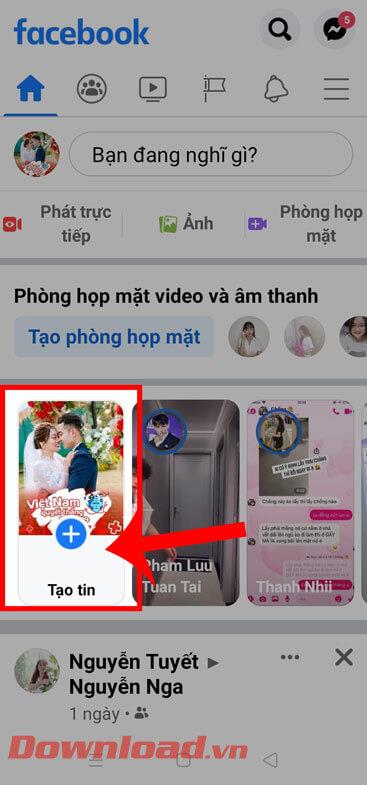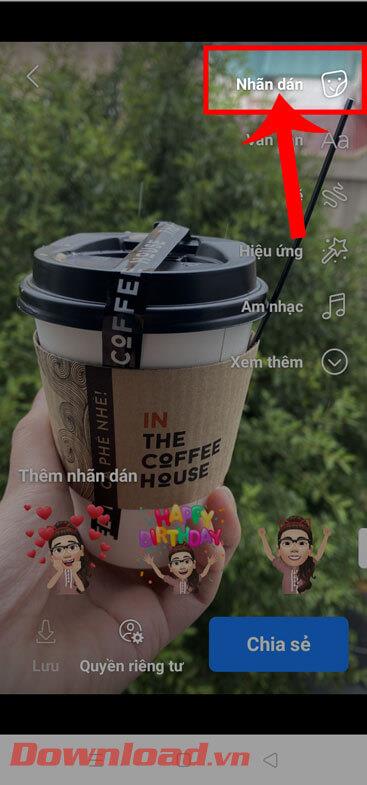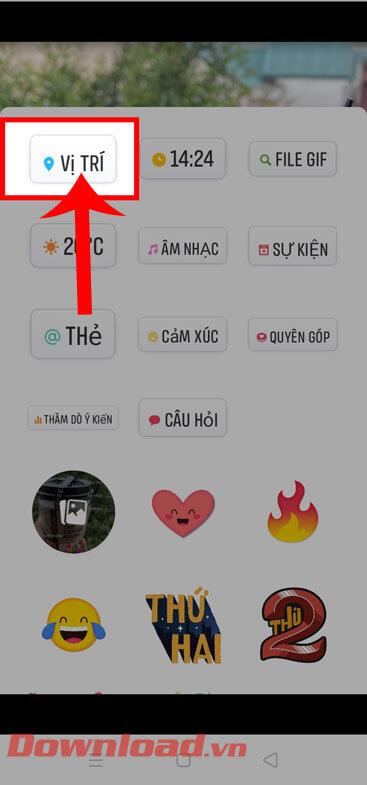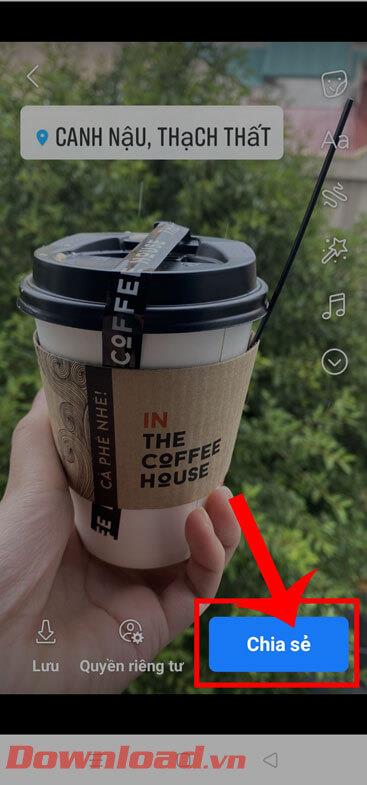Cerita Facebook ialah tempat di mana pengguna boleh menyiarkan imej dan video mengagumkan mereka secara bebas di Facebook supaya rakan dan saudara mara boleh mengikutinya dalam masa 24 jam. Pada masa ini, apabila menyiarkan sebarang imej atau video ke surat berita, pengguna boleh menambahkan lokasi pada cerita dengan mudah. Ini akan membantu kami mendaftar masuk di lokasi tempat anda mengambil foto setiap kali anda menyiarkan Surat Berita Facebook anda
Oleh itu, jika anda ingin menambah lokasi atau lokasi daftar masuk pada foto atau video anda pada Cerita Facebook anda tetapi tidak tahu bagaimana untuk melakukannya? Jadi, hari ini Download.vn akan memperkenalkan artikel Arahan yang sangat mudah untuk melampirkan lokasi pada Cerita Facebook , menjemput anda untuk merujuknya.
Arahan untuk menambah lokasi daftar masuk ke Facebook Story
Langkah 1: Untuk melakukan ini, mula-mula kami akan membuka aplikasi Facebook pada telefon kami.
Langkah 2: Dalam antara muka utama aplikasi, klik Cipta berita.
Langkah 3: Pilih mana-mana imej atau video pada telefon anda yang anda siarkan ke Facebook News.
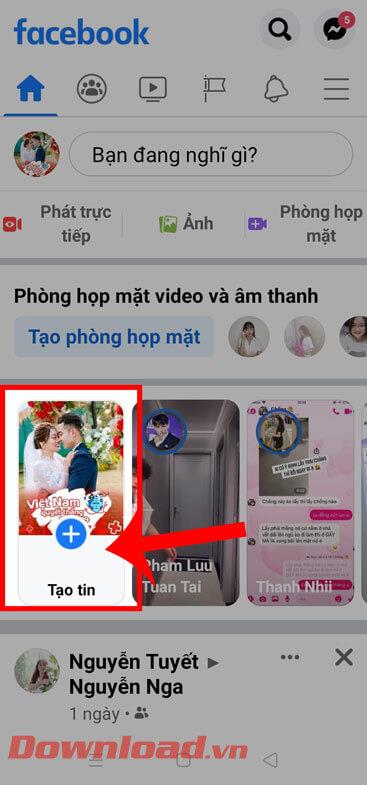
Langkah 4: Sekarang di antara muka pengeditan Cerita, sentuh item Pelekat di sebelah kanan skrin.
Langkah 5: Dalam tetingkap Gudang Pelekat pada Surat Berita Facebook, klik pada Lokasi .
Langkah 6: Masukkan lokasi dan lokasi daftar masuk yang anda ingin lampirkan pada imej anda dalam kotak Carian.
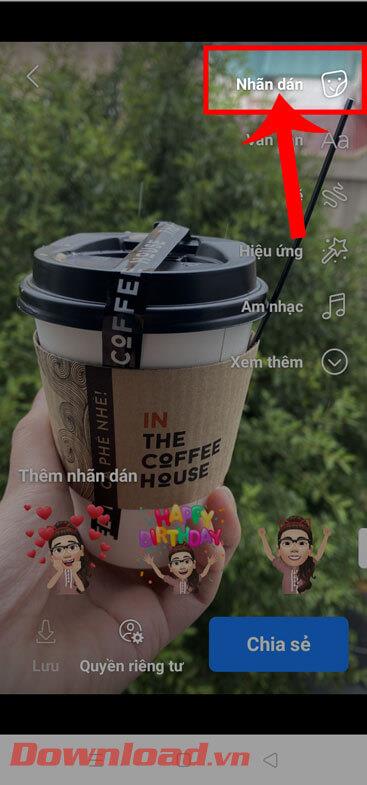
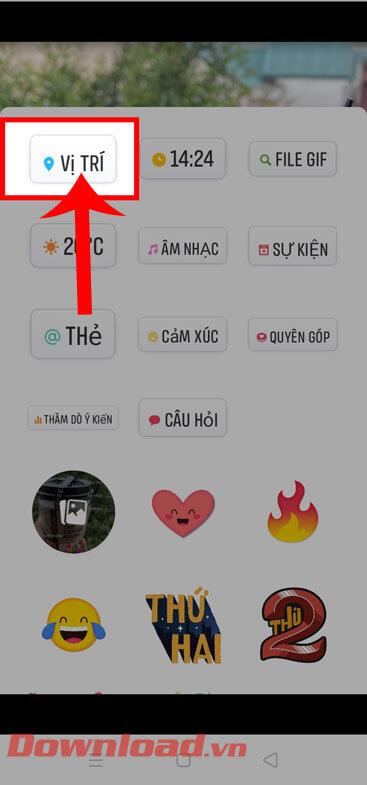
Langkah 7: Kembali ke antara muka penyuntingan Cerita, klik butang Kongsi di sudut kanan bawah skrin.
Langkah 8: Akhir sekali, tunggu seketika untuk imej berserta lokasi daftar masuk disiarkan ke Facebook Story.
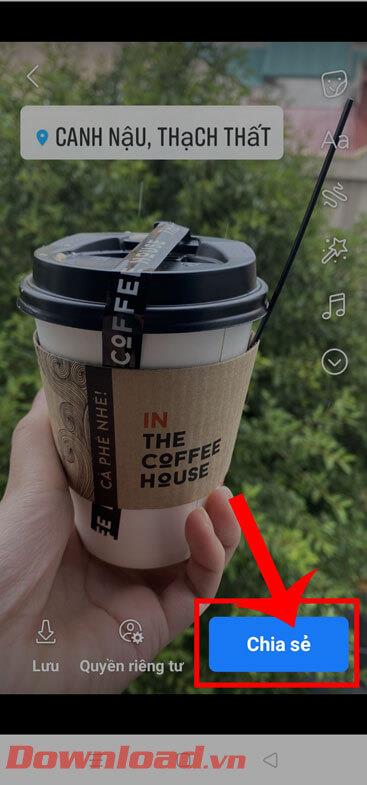

Tutorial video untuk melampirkan lokasi pada Cerita Facebook
Selain itu, anda boleh mengikuti beberapa artikel lain tentang petua Facebook lain seperti:
Semoga berjaya!